Bestemmingen opgeven (adresboek)
Bij het opgeven van bestemmingen met het adresboek: gebruik het scherm [Start] of het scan- of faxscherm op het bedieningspaneel.
Bij het opgeven van bestemmingen door het oproepen van het adresboek vanaf het scherm [Start] of het scan- of faxscherm: gebruik de lijst met bestemmingen.
U kunt een bestemming opgeven door een driecijferig nummer op te geven vanuit [Kiescode] op het scherm [Start]. Daarnaast kunt u een bestemming opgeven die van tevoren is toegewezen aan een [Sneltoets]-knop.
Bij het opgeven van bestemmingen door het oproepen van het adresboek vanaf het scherm [Start] of het scan- of faxscherm: gebruik de lijst met bestemmingen.
U kunt een bestemming opgeven door een driecijferig nummer op te geven vanuit [Kiescode] op het scherm [Start]. Daarnaast kunt u een bestemming opgeven die van tevoren is toegewezen aan een [Sneltoets]-knop.
Bestemmingen vanaf een lijst opgeven
Vanuit het scherm [Start] selecteren
1
Druk op het bedieningspaneel op [Adr. boek] op het scherm [Start]. Scherm [Start]
2
Selecteer een bestemming.
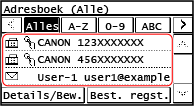
De opgegeven bestemmingen zijn ingevoerd wanneer het scan- of faxscherm wordt weergegeven.
Selecteer de index bovenaan het scherm van het adresboek om de bestemmingen te filteren en weer te geven.
Vanuit het scherm [Scannen] of [Fax] selecteren
1
Druk op het bedieningspaneel op [Scannen] of op [Fax] in het scherm [Start]. Scherm [Start]
2
Als u aan het scannen bent, drukt u op [E-mail] of [Bestand].
3
Druk op [Bestemming]  [Opgeven uit adresboek].
[Opgeven uit adresboek].
 [Opgeven uit adresboek].
[Opgeven uit adresboek]. Als het Naar-/Cc-/Bcc-scherm verschijnt
Als het Naar-/Cc-/Bcc-scherm verschijnt
Selecteer het type (Aan, Cc, of Bcc) van de op te geven bestemming.
4
Selecteer de bestemming.
De bestemmingen zijn opgegeven.
Selecteer de index bovenaan het scherm van het adresboek om de bestemmingen te filteren en weer te geven.
Bestemmingen opgeven met codes voor Verkort kiezen
U kunt een driecijferige code voor Verkort kiezen invoeren om een bestemming op te geven.
Vanuit het scherm [Start] selecteren
1
Druk op het bedieningspaneel op [Kiescode] op het scherm [Start]. Scherm [Start]
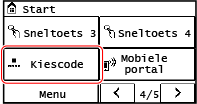
Het scherm [Voer kiescodenr. in] verschijnt.
2
Voer een driecijferig nummer voor verkort kiezen in.
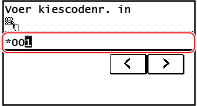
De bestemmingen zijn opgegeven.
Als u een onjuist nummer hebt ingevoerd, drukt u op  om het nummer te wissen.
om het nummer te wissen.
 om het nummer te wissen.
om het nummer te wissen. Wanneer het scherm om een bestemming te bevestigen, verschijnt
Wanneer het scherm om een bestemming te bevestigen, verschijnt
Controleer of de bestemming klopt en druk dan op [OK].
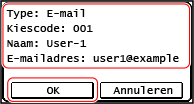
Vanuit het scherm [Scannen] of [Fax] selecteren
1
Druk op het bedieningspaneel op [Scannen] of op [Fax] in het scherm [Start]. Scherm [Start]
2
Als u aan het scannen bent, drukt u op [E-mail] of [Bestand].
3
Druk op [Bestemming]  [Aangeven via kiescode].
[Aangeven via kiescode].
 [Aangeven via kiescode].
[Aangeven via kiescode].Het scherm [Voer kiescodenr. in] verschijnt.
 Als het Naar-/Cc-/Bcc-scherm verschijnt
Als het Naar-/Cc-/Bcc-scherm verschijnt
Selecteer het type (Aan, Cc, of Bcc) van de op te geven bestemming.
4
Voer een driecijferig nummer voor Verkort kiezen in.
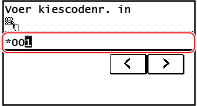
De bestemming is opgegeven.
Als u een onjuist nummer hebt ingevoerd, drukt u op  om het nummer te wissen.
om het nummer te wissen.
 om het nummer te wissen.
om het nummer te wissen. Wanneer het scherm om een bestemming te bevestigen, verschijnt
Wanneer het scherm om een bestemming te bevestigen, verschijnt
Controleer of de bestemming klopt en druk dan op [OK].
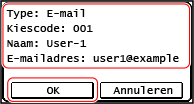
Selecteer bestemmingen met de knop Sneltoets
Vereiste voorbereidingen |
Registreer een bestemming op een [Sneltoets]-knop. Bestemmingen registreren (adresboek) |
Vanuit het scherm [Start] selecteren
Druk op een [Sneltoets]-knop op het scherm [Start].
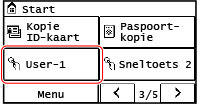
De bestemmingen zijn opgegeven.
De opgegeven bestemmingen zijn ingevoerd wanneer het scan- of faxscherm wordt weergegeven.
De opgegeven bestemmingen zijn ingevoerd wanneer het scan- of faxscherm wordt weergegeven.
Het pictogram [ ] is toegewezen aan een [Sneltoets]-knop. De naam die tijdens de registratie is ingevoerd in [Naam] verschijnt als de naam van de knop.
] is toegewezen aan een [Sneltoets]-knop. De naam die tijdens de registratie is ingevoerd in [Naam] verschijnt als de naam van de knop.
 ] is toegewezen aan een [Sneltoets]-knop. De naam die tijdens de registratie is ingevoerd in [Naam] verschijnt als de naam van de knop.
] is toegewezen aan een [Sneltoets]-knop. De naam die tijdens de registratie is ingevoerd in [Naam] verschijnt als de naam van de knop. Wanneer het scherm om een bestemming te bevestigen, verschijnt
Wanneer het scherm om een bestemming te bevestigen, verschijnt
Controleer of de bestemming klopt en druk dan op [OK].
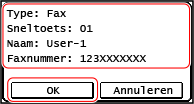
Vanuit het scherm [Scannen] of [Fax] selecteren
1
Druk op het bedieningspaneel op [Scannen] of op [Fax] in het scherm [Start]. Scherm [Start]
2
Als u aan het scannen bent, drukt u op [E-mail] of [Bestand].
3
Druk op [Bestemming]  [Opgeven met sneltoets].
[Opgeven met sneltoets].
 [Opgeven met sneltoets].
[Opgeven met sneltoets].Alleen bestemmingen die als sneltoets zijn geregistreerd, worden weergegeven.
 Als het Naar-/Cc-/Bcc-scherm verschijnt
Als het Naar-/Cc-/Bcc-scherm verschijnt
Selecteer het type (Aan, Cc, of Bcc) van de op te geven bestemming.
4
Selecteer de bestemming.
De bestemmingen zijn opgegeven.